連番キャプチャを書き出すエディタ拡張
[!WARNING]
Unity2018 くらいからはUnity Recorder という公式package があります ‼️
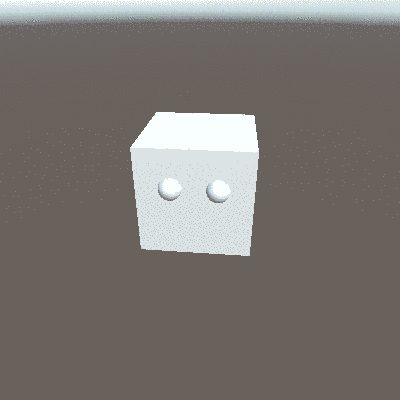
Unity の画面を Animated GIF に変換して Tumblr にアップする
↑これをやりたい!
Tumblr じゃないけど、せっかくブログを始めようと思うので、UnityのキャプチャをGIFアニメで載せたりして、それっぽくしたいです。
上記に方法が載っていますが、元になる連番キャプチャをもっと簡単に撮りたくなったので、エディタ拡張をつくりました。
uranuno/PlayRecorder
https://github.com/uranuno/PlayRecorder
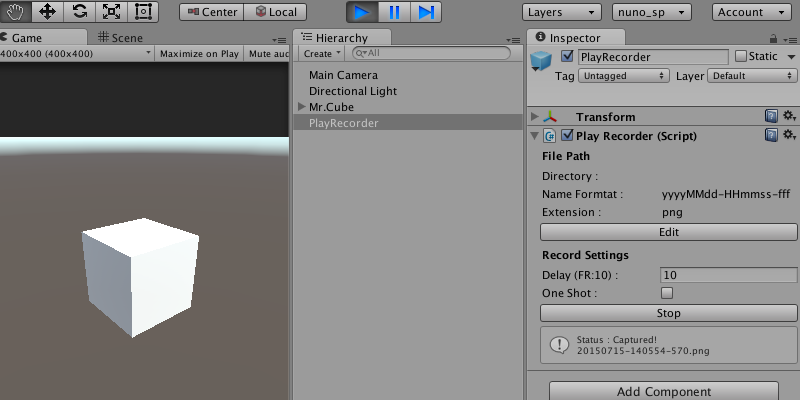
使い方
.unitypackage をインポートして、PlayRecorder プレハブをScene に置いて使います。
ゲームの再生中に「Record」ボタンを押すとキャプチャ開始、指定したパスにファイルがぞろぞろ保存されます。
Delay はImageMagick に設定する値と同じもの(1/100秒)を入れられるようにしました。
パスの指定
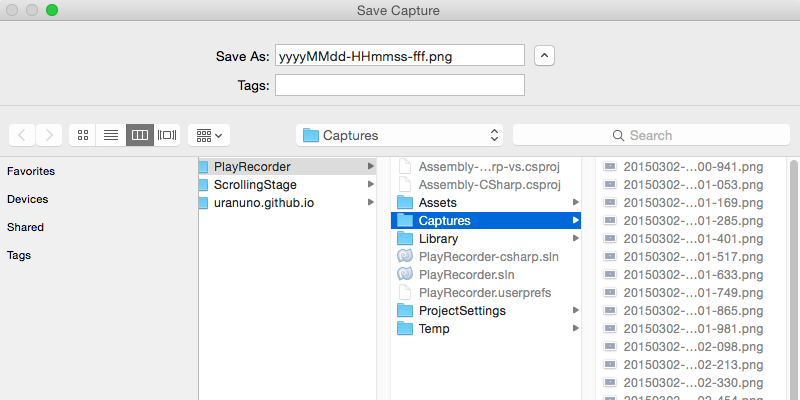
ファイル名はDateTime をフォーマットするように。
というわけで連番というのはウソなのですが、ミリ秒まで含めれば重複しないしImage Magick 動くしいいか、と思いました・・・
EditorUtility.SaveFilePanel を使っているので、「File Path」の「Edit」ボタンを押すと画像のようにパネルがでます。
キャプチャ用フォルダをつくりつつパスとして指定する、というのができるのが便利です。
いまいちなところ
いちいちScene に置かないと使えないのがちょっと面倒・・・
公式リファレンスのEditorWindow.Update() に載っているサンプルコードを参考にEditorWindow 版をつくってみたりしたのですが、EditorWindow のフレームレートとGameView 内のフレームレートが違っていて、キャプチャのタイミングが調整しづらかったので、仕方なくそうしています、、